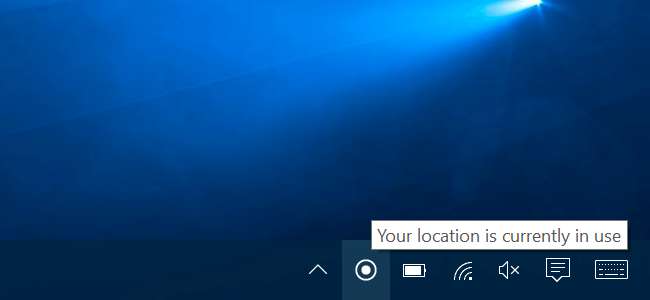
Aplicațiile pot utiliza serviciile de localizare Windows 10 pentru a vă vizualiza locația fizică. Veți vedea o pictogramă din bara de sistem pe care scrie „Locația dvs. a fost accesată recent” sau „Locația dvs. este în prezent utilizată” atunci când se întâmplă acest lucru și poate deveni puțin enervant.
Dacă nu vă place acest lucru, puteți dezactiva complet accesul la locație, puteți controla ce aplicații au permisiunea de a vă vizualiza locația sau pur și simplu ascunde pictograma, astfel încât să nu vă reapară și să vă distragă atenția.
Cum și de ce aplicațiile îmi văd locația?
Aplicațiile folosesc serviciile de localizare pentru a vă descoperi locația fizică. De exemplu, dacă deschideți Hărți aplicație inclusă cu Windows 10 , vă va accesa locația și o va afișa pe hartă. Dacă deschideți aplicația Meteo, aceasta vă poate accesa locația și poate afișa vremea în zona dvs. Cortana accesează locația dvs. și o folosește pentru a afișa informații relevante. Aplicația Cameră vă poate accesa locația pentru a adăuga informații de geolocalizare fotografiilor pe care le faceți.
Dacă aveți o tabletă Windows, aceasta poate avea un senzor hardware GPS, iar Windows o poate folosi pentru a vă găsi locația. Cu toate acestea, Windows poate utiliza și numele rețelelor Wi-Fi din apropiere împreună cu datele dintr-o bază de date a rețelei Wi-Fi pentru a vă triangula locația. Acesta este modul în care Windows 10 vă va găsi locația pe majoritatea computerelor fără senzori GPS. Ambii Android de la Google și IOS-ul Apple vă poate urmări și locația în acest fel.
Acest mesaj special va apărea numai atunci când aplicațiile vă accesează locația prin intermediul platformei de servicii de localizare Windows. Aceasta include în principal aplicațiile care vin cu Windows 10 și aplicațiile pe care le descărcați din Windows Store. Nu există nimic care să împiedice aplicațiile desktop tradiționale Windows să vă acceseze locația cu acest serviciu, dar majoritatea nu. Google Chrome, de exemplu, folosește propria caracteristică a serviciilor de localizare. Nu veți vedea pictograma Locație Windows atunci când oferiți un site web acces la locația dvs. în Chrome, deoarece Chrome accesează direct lista rețelelor Wi-Fi din apropiere și vă determină locația cu propria platformă de servicii de localizare Google.
Cum să împiedicați accesul la locația dvs.
Dacă sunteți suficient de rapid, puteți să faceți clic pe pictograma locației care apare în zona de notificare și să selectați „Deschideți setările de confidențialitate a locației”. Cu toate acestea, am constatat că pictograma „Locația dvs. a fost accesată recent” poate dispărea rapid.
Din fericire, puteți accesa și acest ecran de setări în mod normal. Deschideți meniul Start și selectați „Setări”. Navigați la Confidențialitate> Locație în aplicația Setări.

LEGATE DE: Cum să vă urmăriți computerul sau tableta cu Windows 10 dacă îl pierdeți vreodată
Există două moduri de a dezactiva serviciile de localizare aici. Puteți dezactiva serviciile de localizare pentru toate conturile de utilizator din sistemul dvs. Windows sau doar pentru contul dvs. de utilizator specific.
Pentru a dezactiva accesul la locație pentru toate conturile de utilizator, faceți clic pe butonul „Schimbați” și setați glisorul „Locație pentru acest dispozitiv” la „Dezactivat”. Pentru a dezactiva accesul la locație doar pentru contul dvs. de utilizator, trebuie doar să setați glisorul Locație de sub butonul Modificare la „Dezactivat”.
Chiar dacă dezactivați accesul la locație aici, unele servicii încorporate Windows 10 vor fi în continuare permise să vă acceseze locația. În special, Găsește dispozitivul meu și Wi-Fi Sense funcțiile vor avea în continuare acces la locația dvs., dacă le aveți activate. Aplicațiile desktop Windows care utilizează alte metode pentru a accesa locația dvs. pot continua să facă acest lucru.
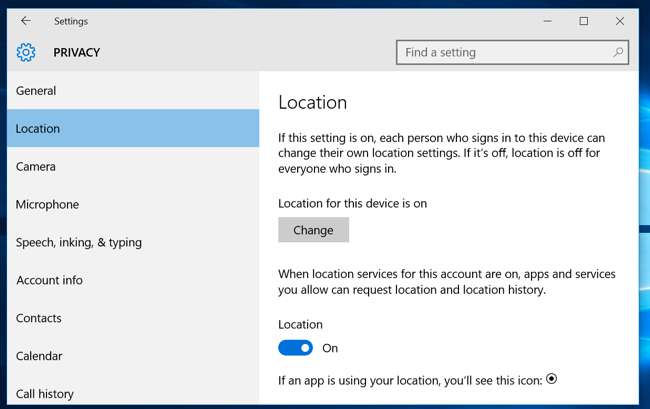
Cum să controlați ce aplicații vă pot accesa locația
Dacă sunteți bine cu aplicațiile care vă accesează locația, dar doriți să le blocați anumit aplicațiile nu fac acest lucru, puteți. Accesați ecranul Setări> Confidențialitate> Locație din aplicația Setări. Derulați în jos până la partea de jos a ecranului și veți vedea o listă de aplicații care vă pot accesa locația. Setați aplicațiile la „Dezactivat” și nu li se va permite accesul la locația dvs.
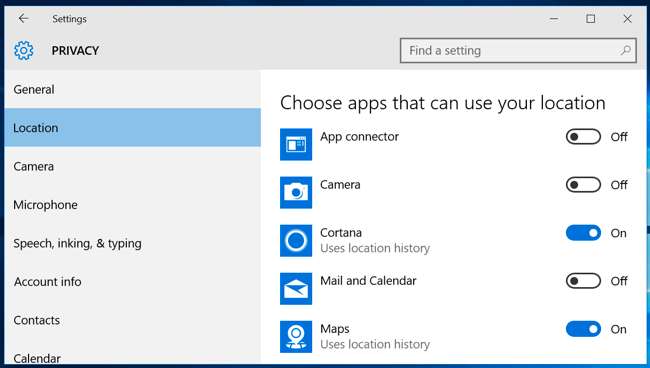
Amintiți-vă, acest lucru controlează numai aplicațiile care utilizează platforma de localizare Windows pentru a vă accesa locația. De exemplu, Google Chrome poate furniza în continuare locația dvs. site-urilor web care o solicită. Va trebui să dezactivați aceste alte funcții de geolocalizare în setările fiecărei aplicații individuale - de exemplu, puteți dezactiva accesul la locație sau puteți gestiona lista de site-uri web care vă pot accesa locația fizică din Google Chrome.
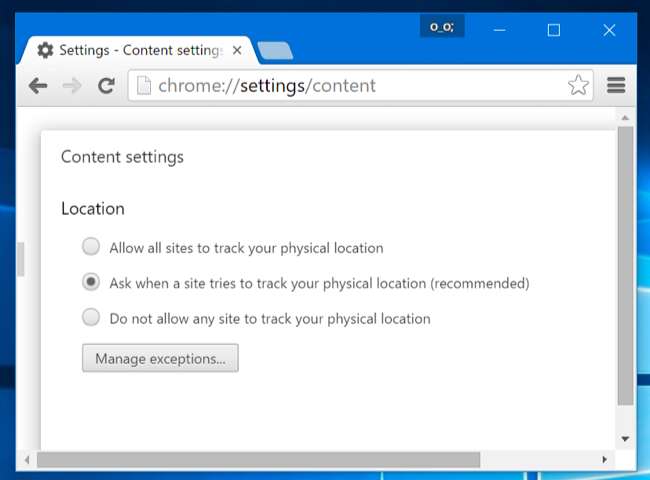
Cum să ascundeți pictograma de locație
Dacă nu vă deranjează aplicațiile care vă accesează locația, dar preferați ca pictograma „Locație” să dispară, astfel încât să nu o vedeți tot timpul, puteți ascunde pictograma.
Deschideți aplicația Setări din meniul Start și navigați la Sistem> Notificări și acțiuni. Faceți clic pe „Selectați ce pictograme vor apărea pe bara de activități” și derulați în jos până la opțiunea „Notificare locație” din listă. Comutați-l la „Dezactivat”. Acesta va fi ascuns în spatele săgeții din zona de notificare, așa cum sunt multe alte pictograme din bara de sistem.
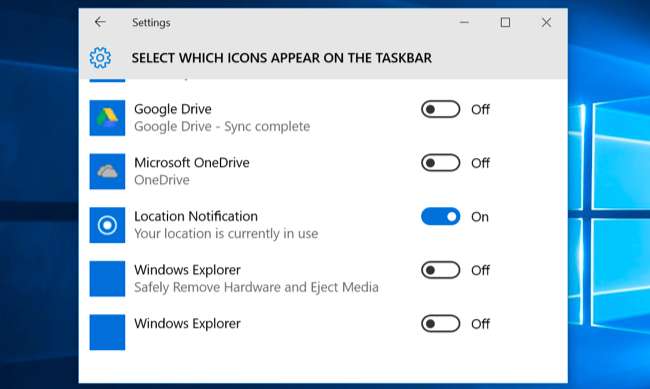
De asemenea, puteți verifica opțiunea „Activați sau dezactivați pictogramele sistemului” din Sistem> Notificări și acțiuni. Dacă dezactivați locația acolo, va dispărea complet, în loc să se ascundă în spatele săgeții mici din bara de activități. Cu toate acestea, pe mașina noastră, această opțiune a fost închisă, astfel încât kilometrajul dvs. poate varia. Poate că va trebui să vă mulțumiți doar cu ascunderea acestuia.
Este posibil să vedeți și o pictogramă similară pe Windows 7, 8 sau 8.1. Acestea foloseau versiunile anterioare ale serviciilor de localizare Windows. Pe Windows 8, puteți controlați lista aplicațiilor care au acces la locația dvs. în Setări PC . Pe Windows 7, puteți deschide meniul Start, tastați „senzori” în caseta de căutare, lansați instrumentul „Locație și alți senzori” care apare și îl puteți utiliza pentru a dezactiva accesul la locație.






